I denne veiledningen viser jeg deg de viktigste datofunksjonene i Google Sheets. Datofunksjoner er svært nyttige for å arbeide med tidsdata, analysere dem eller formatere dem på en spesifikk måte. Uansett om du trenger dagens dato, beregne data eller bare tilpasse formater, vil de følgende stegene hjelpe deg med å optimalisere Google Sheets for dine behov.
Viktigste poenger
I denne opplæringen lærer du om de grunnleggende datofunksjonene, inkludert:
- HEUTE: Få dagens dato
- JAHR, MONAT, TAG: Hente deler av en dato
- DATUM: Opprette en dato fra år, måned og dag
- JETZT: Vise dagens dato med klokkeslett
- WOCHENTAG: Finne ukedagen fra en dato
- DATEDIF: Beregne differansen mellom to datoer
Trinn-for-trinn veiledning
Bruke funksjonen HEUTE
La oss begynne med den første og enkleste datofunksjonen: HEUTE-funksjonen. Denne funksjonen gir deg dagens dato tilbake. Skriv enkelt og greit følgende formel inn i en celle:
=HEUTE()
Dette viser deg umiddelbart datoen, uten at du trenger å skrive noe manuelt.
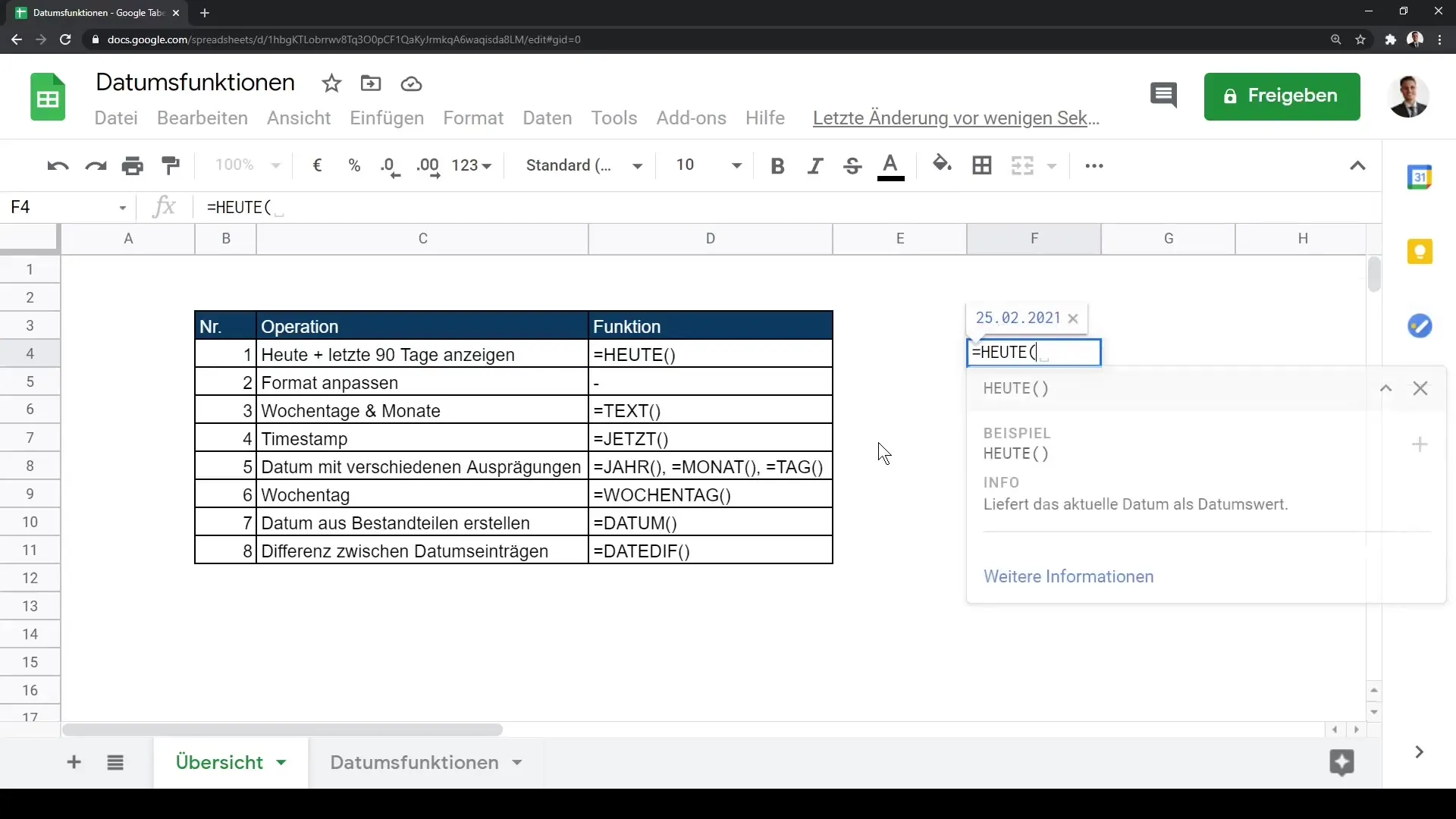
Tilpasse datoen
Formatet på en dato kan variere etter behov. For å tilpasse datoen går du frem som følger:
- Marker cellen eller området der datoen står.
- Klikk på "Format" i menyen.
- Velg deretter "Nummer" og deretter "Dato".
Her kan du velge blant ulike datoformater og til og med opprette egendefinerte formater.
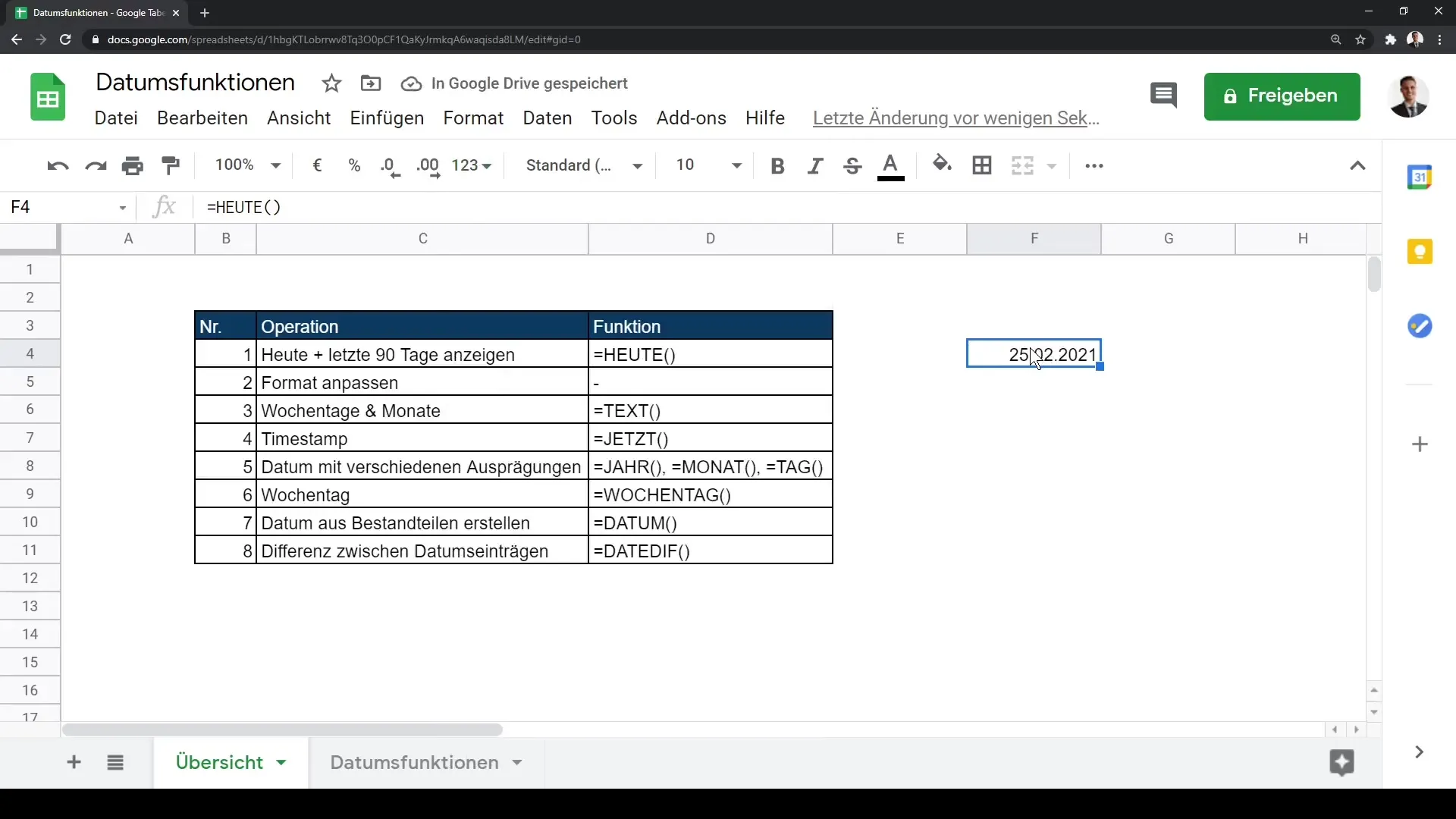
Sørg for at tabellinnstillingene er tilpasset ditt språk og tidssone, da dette kan påvirke datovisningen.
Bruk tjenester for dager og måneder
Du kan fortsette å bruke dagens inndatofunksjon for å opprette en liste med påfølgende dager. For eksempel, hvis du starter med 25. februar 2021 som en dato, drar du enkelt og greit det lille krysset i nedre høyre hjørne av cellen for å generere de neste datoene.
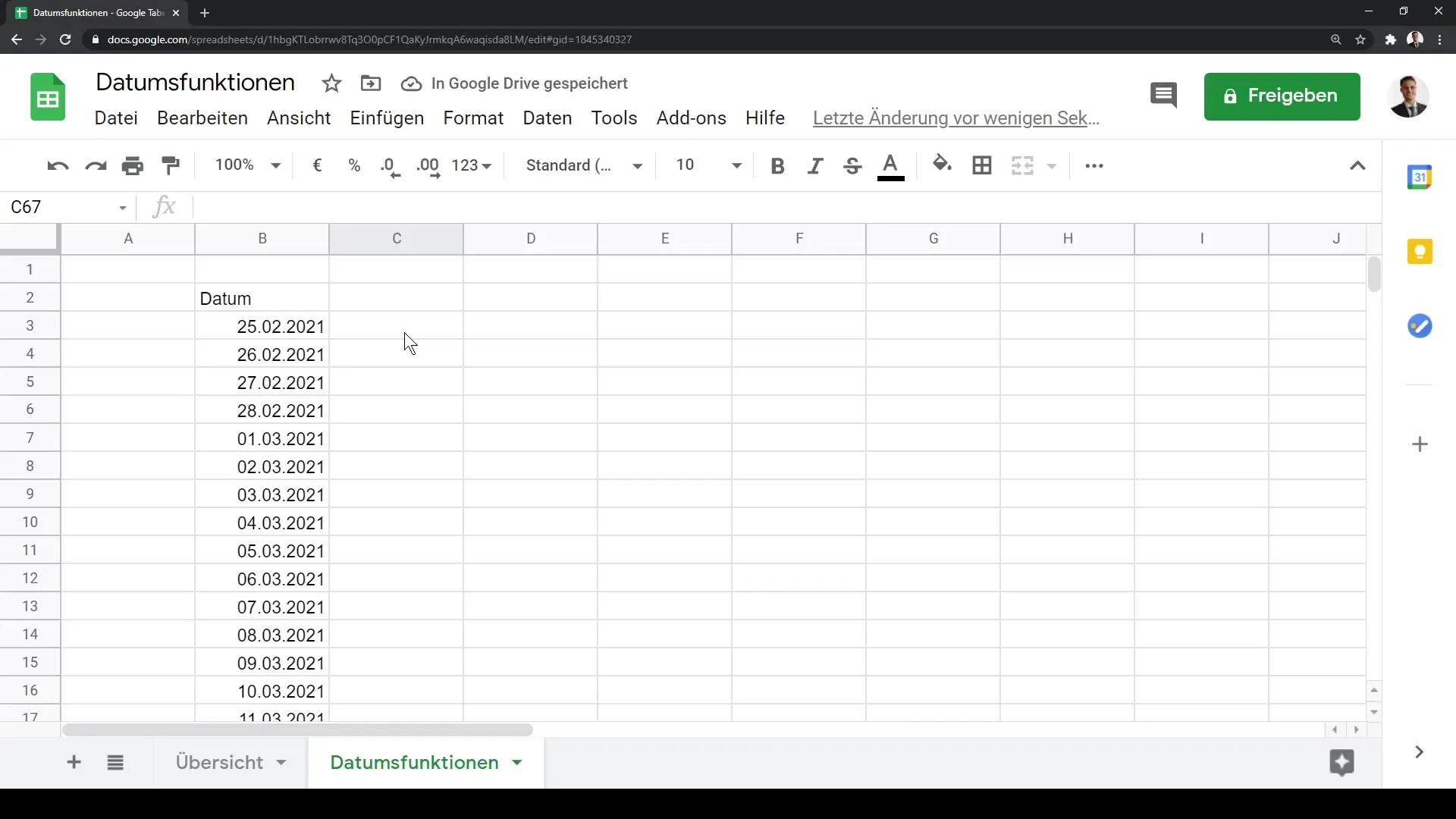
For å ekstrahere måneden eller året fra en bestemt dato, bruker du funksjonene JAHR og MONAT. Skriv enkelt og greit inn dataene i separate celler og dra ut formlene nedover for å få resultatene for flere rader.
F.eks.
=JAHR(A1)
eller
=MONAT(A1)
Dette gir deg året eller måneden til datoen angitt i A1.
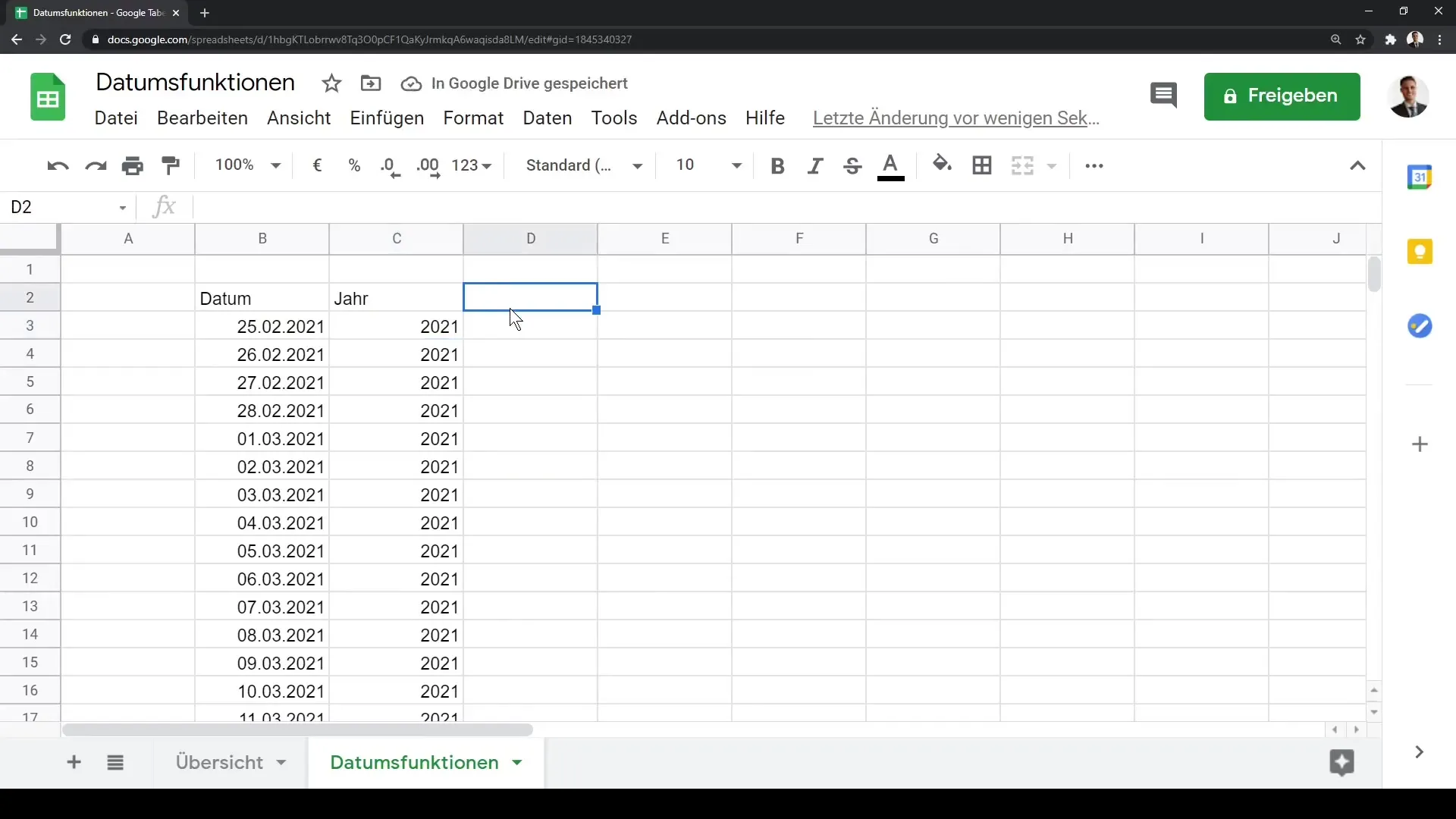
Bruke TAG-funksjonen
En lignende funksjon er TAG-funksjonen, som gir deg dagen for en dato tilbake. Skriv enkelt og greit inn en dato og dra formelen nedover for å få de tilsvarende dagene.
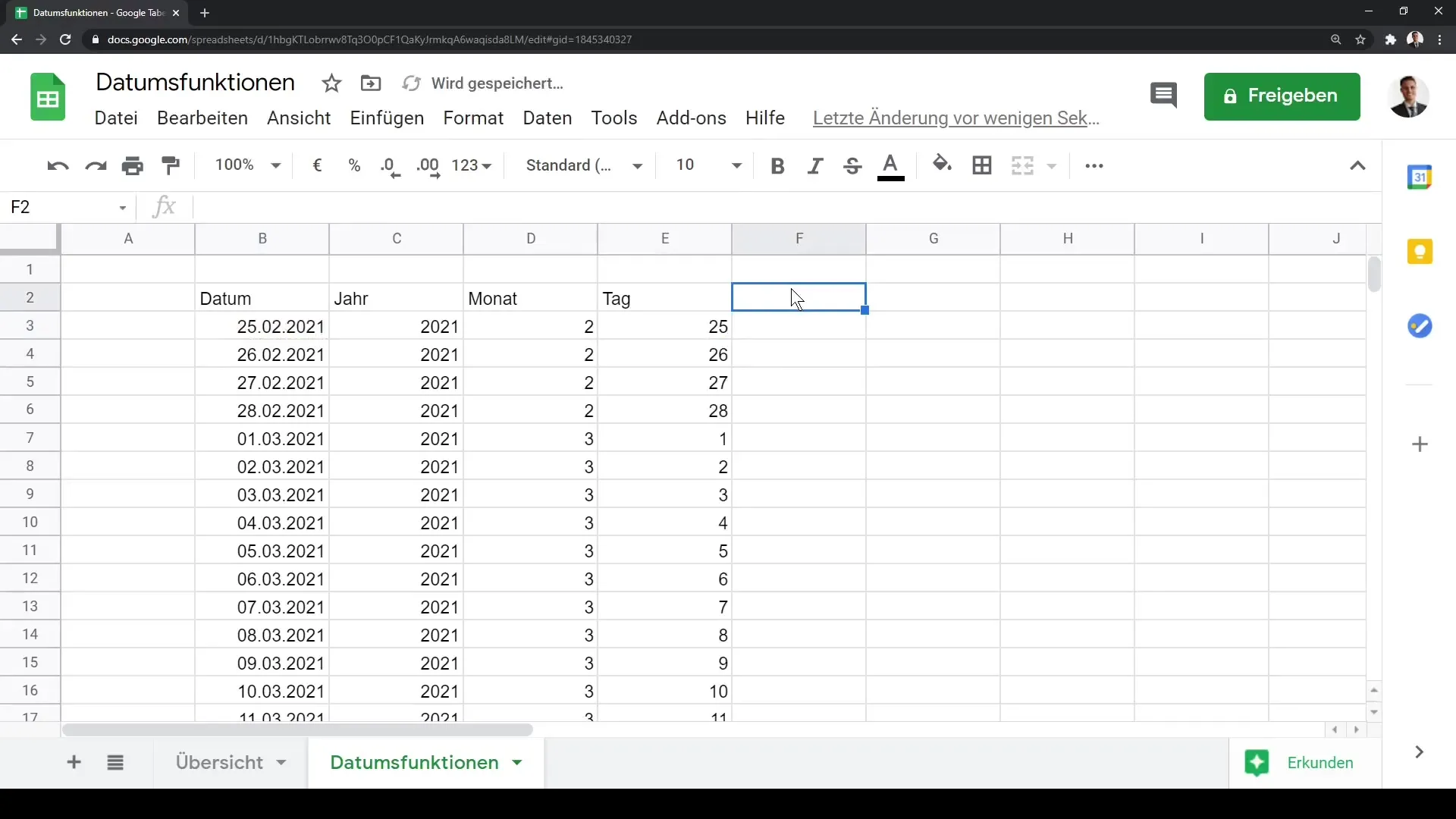
Jobbe med DATUM-funksjonen
Noen ganger må du opprette en dato fra spesifikke oppføringer som år, måned og dag. I dette tilfellet bruker du DATUM-funksjonen:
=DATUM(ÅR, MÅNED, DAG)
Du kunne for eksempel
=DATUM(2021, 2, 25)
skrive inn for å generere datoen. Husk å dra formelen nedover for å få lignende oppføringer.
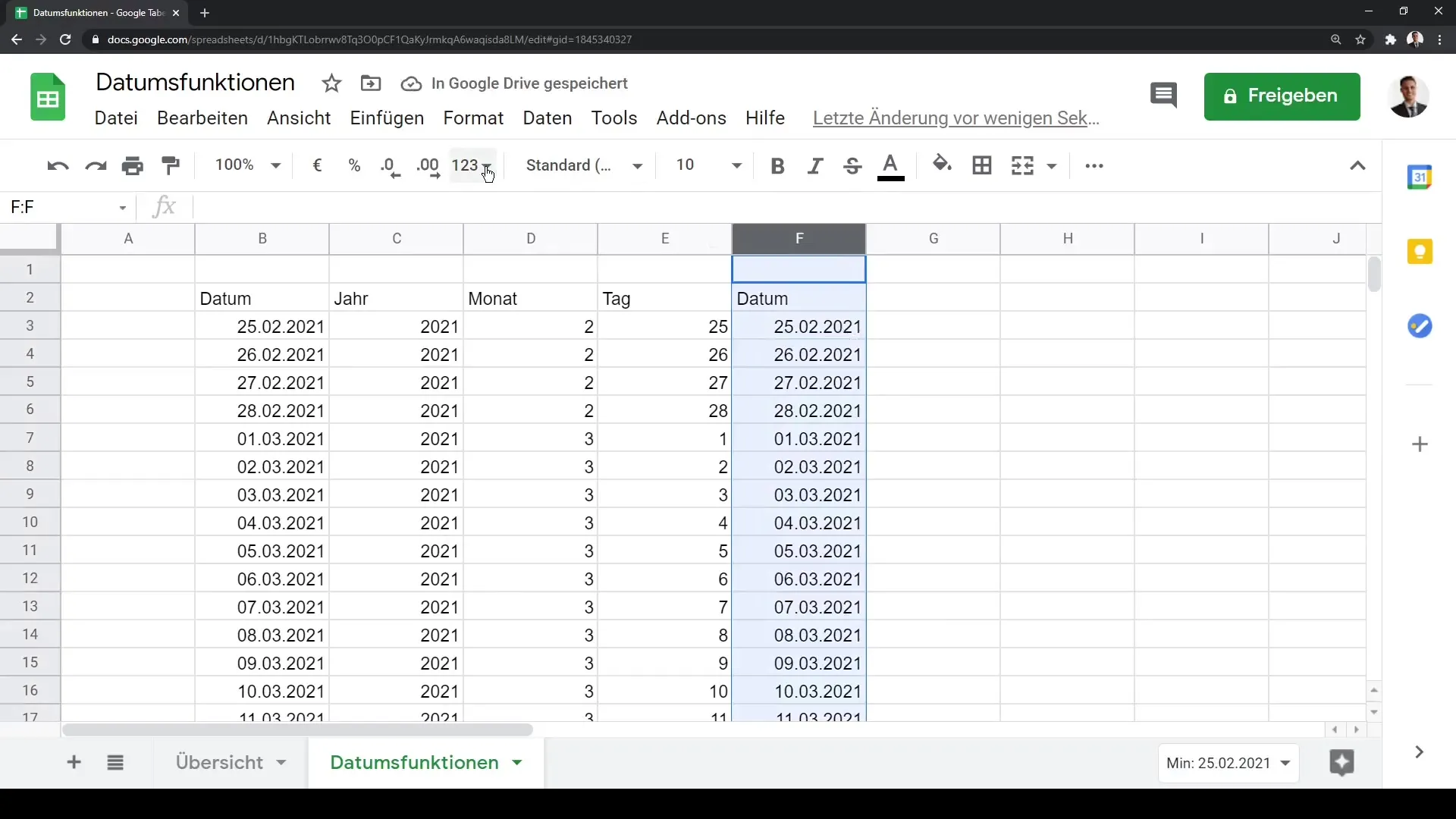
Hent gjeldende dato og klokkeslett med NÅ
NÅ-funksjonen viser deg gjeldende dato og klokkeslett, noe som er spesielt nyttig når du trenger tidsstempler. Bruk følgende formel:
=NÅ()
Resultatet vil interessant nok oppdatere seg dynamisk når du laster inn tabellen på nytt eller oppdaterer den.
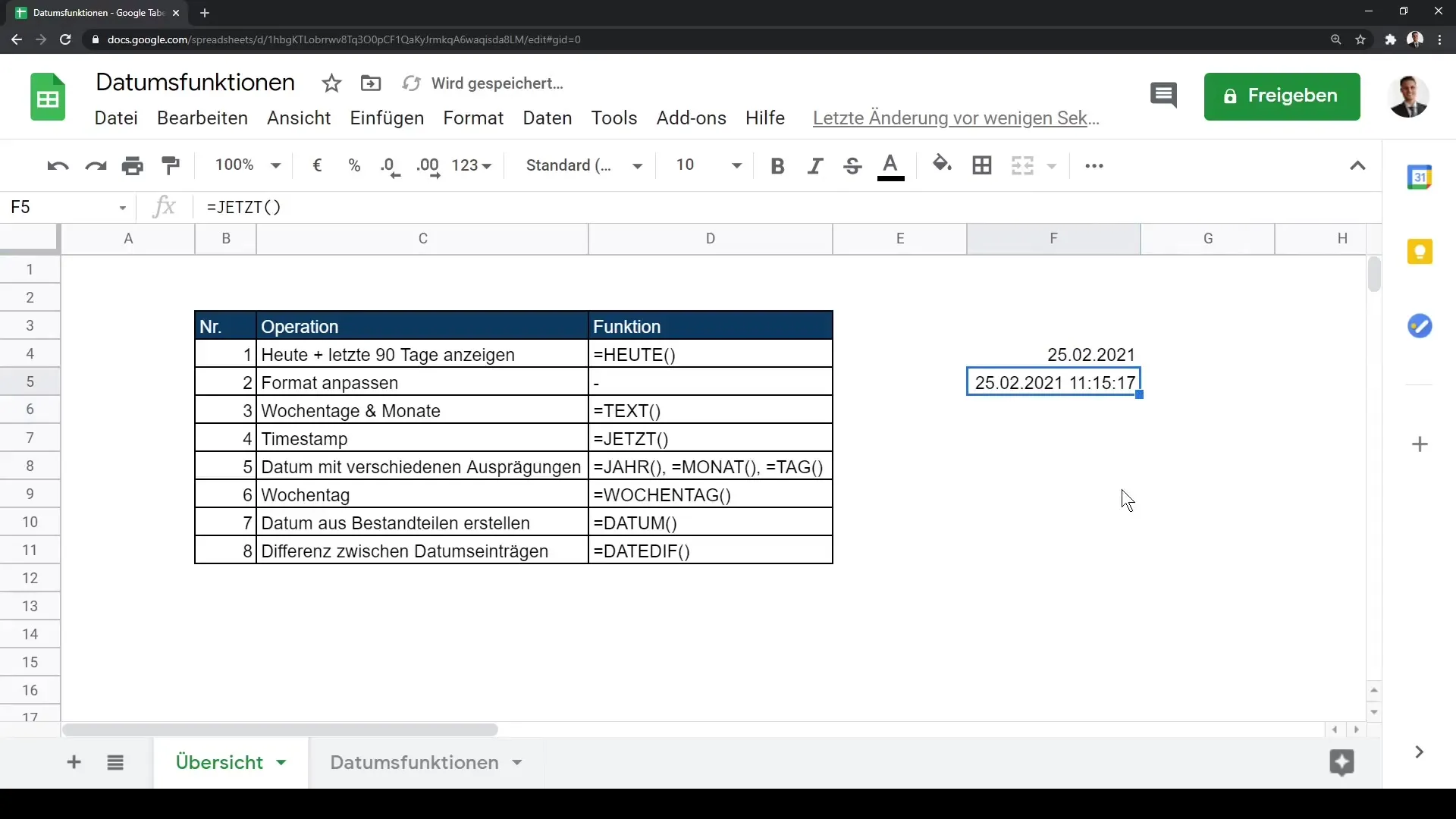
Ukedag og ukenummer
Du kan også finne ut hvilken ukedag en bestemt dato er ved å bruke UKEDAG-funksjonen. Skriv inn datoen igjen og dra formelen nedover:
=UKEDAG(Dato)
Denne funksjonen returnerer ukedagens nummer, slik at søndag har verdien 1 og lørdag har verdien 7.
For å få ukenummeret kan du bruke den lignende funksjonen UKENUMMER.
DATEDIF for datoforskjeller
En av de mest allsidige funksjonene er DATEDIF-funksjonen, som lar deg beregne forskjellen mellom to datoer. Syntaxen er som følger:
=DATEDIF(Startdato, Sluttdato, "Enhet")
Du angir startdatoen og sluttdatoen i anførselstegn og velger enheten (f.eks. "d" for dager, "m" for måneder, eller "y" for år).
For eksempel:
=DATEDIF("2021-02-23", "2021-03-25", "d")
Dette gir deg antall dager mellom disse to datoene.
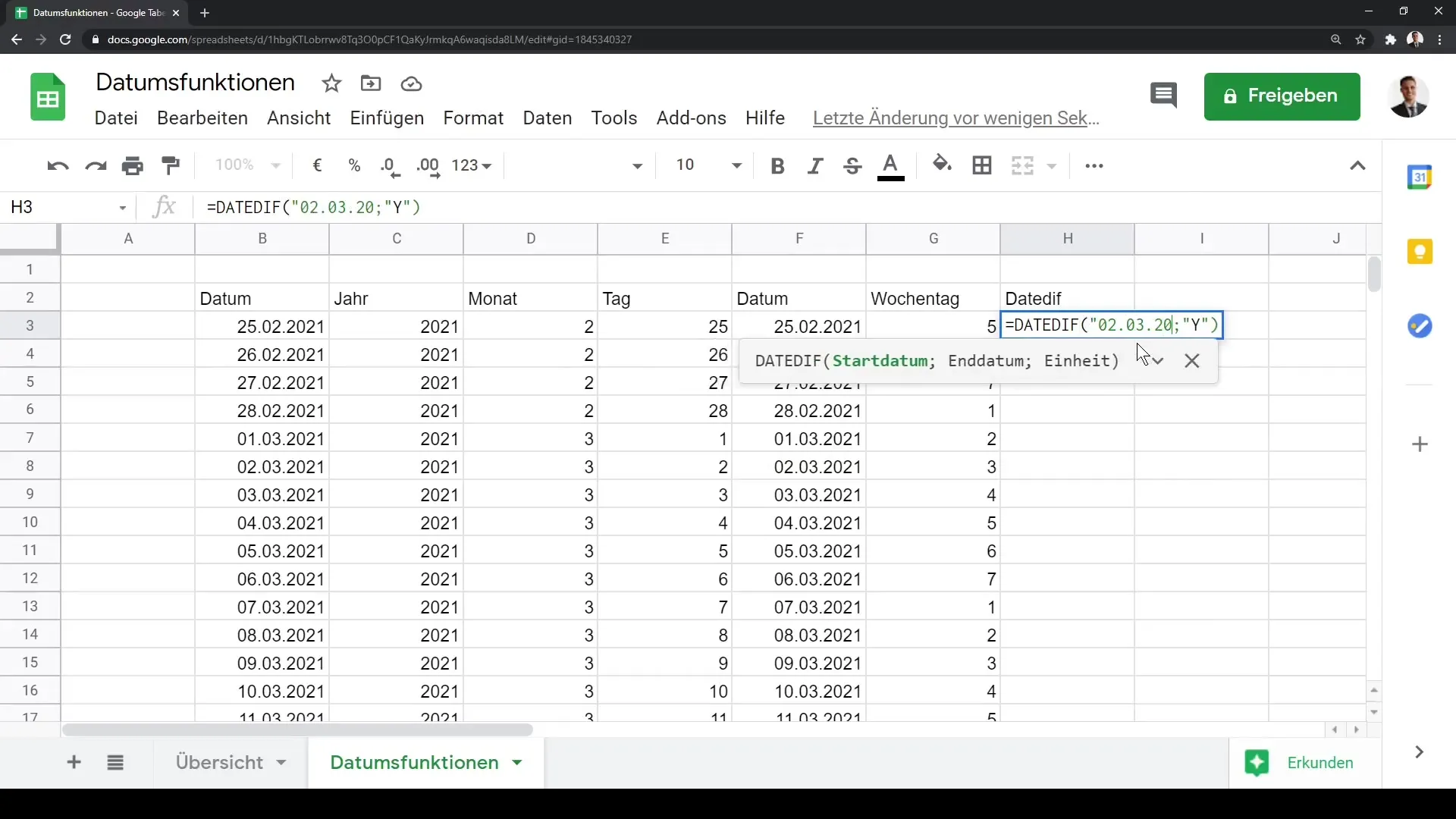
Oppsummering
I denne veiledningen har du lært hvordan du effektivt kan bruke grunnleggende datofunksjoner i Google Sheets. Du kan hente gjeldende dato, analysere data og beregne differanser. Evnen til å vise data på ulike formater og automatisk oppdatere dem, passer utmerket for enhver type prosjekt.
Ofte stilte spørsmål
Hvordan kan jeg vise gjeldende dato i Google Sheets?Bruk funksjonen =I DAG(), for å vise gjeldende dato.
Hva gjør DATEDIF-funksjonen?Funksjonen beregner forskjellen mellom to datoer og returnerer antall dager, måneder eller år.
Kan jeg tilpasse datumsformatet?Ja, du kan justere datumsformatet i formateringsalternativet til Google Sheets.
Hvordan drar jeg en datolist i Google Sheets?Skriv inn en dato, klikk på den lille boksen i nedre høyre hjørne av cellen og dra den nedover.
Hvilken funksjon gir meg gjeldende klokkeslett tilbake?Bruk funksjonen =NÅ(), for å vise gjeldende dato og klokkeslett.


